در حالی که سیستم عامل iOS همیشه روشهای آسانی برای غیر فعال کردن نوتیفیکیشنها در خود داشته، اما شاید هیچ کدام تا امروز بهترین راه حل نبودهاند. در حال حاضر شما میتوانید دریافت نوتیفیکیشن از بعضی برنامهها مثل فیسبوک را غیر فعال کنید، ولی بعید است بتوانید جلوی دریافت اعلانهای ایمیل یا پیام رسان محبوبتان را هم بگیرید.
طبیعتا بعضی اپلیکیشنها هستند که به اعلان هایشان نیاز دارید. اما بعضی از همین اپلیکیشنها، نوتیفیکیشنها را اسپم میکنند و همین باعث میشود که بسیاری از پیامهای مهم از چشمتان دور بمانند.
اما خوشبختانه در iOS 12 شما کنترل بیشتری روی نوتیفیکیشنها خواهید داشت. با بهروزرسانی به این نسخه شما میتوانید جلوی اپهای اسپمر را گرفته و هیچ اعلان مهمی را از دست ندهید. در این مطلب قصد داریم که روشهای مدیریت نوتیفیکیشنها در iOS 12 را با هم مرور کنیم.

دریافت بی سر و صدای نوتیفیکیشن ها در iOS 12
با طی کردن مراحل زیر، نوتیفیکیشنها در لاک اسکرین آیفونتان قابل مشاهده نخواهند بود، اما همچنان در مرکز اعلانهای گوشی یا Notification Center باقی میمانند و هر زمان که بخواهید میتوانید آنها را بررسی کنید. این موضوع زمانی مفید است که میخواهید فقط اعلانهای مربوط به اپلیکیشنهای خاصی را در لاک اسکرین ببینید و از سوی دیگر بقیهی نوتیفیکیشنها را هم از دست ندهید.
- وقتی یک نوتیفیکیشن در لاکاسکرین دریافت کردید، آن را از راست به چپ بکشید.
- حالا با سه گزینه مواجه خواهید شد: View، Manage و Clear.
- روی Manage بزنید.
- حالا میتوانید برای غیر فعال کردن صدای دریافت اعلانها Deliver Quietly را انتخاب کنید و بقیه نوتیفیکیشنهای دریافتی را از لاکاسکرین محو کنید.
- برای برگرداندن تنظیمات به حالت اولیه، کافیست به تنظیمات آی او اس و سپس بخش Notifications بروید و روی اپلیکیشنهایی که صدایشان را غیر فعال کردید ضربه بزنید. حالا Lock Screen و سپس Banners را انتخاب کرده و روی دکمهی کنار Sounds اشاره کنید. تنظیمات به حالت اولیه برگردانده خواهد شد.
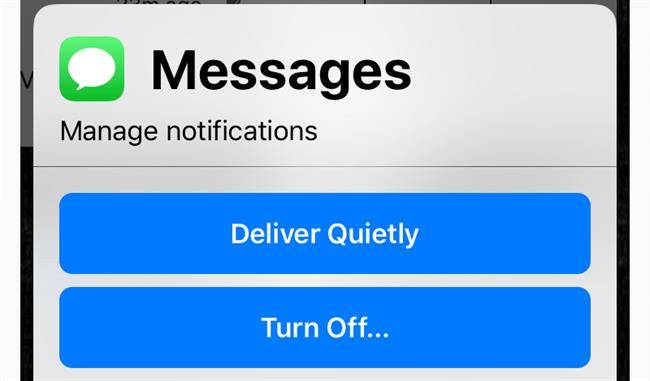
چگونه نوتیفیکیشنها را در iOS 12 از گروهبندی خارج کنیم؟
سیستم عامل iOS 12 به طور پیشفرض، اعلانهایی که به طور خودکار دریافت میشوند را گروهبندی می کند. در واقع هر نوتیفیکیشن در بخش و دسته خاصی مشاهده خواهید کرد. با این وجود، شاید بخواهید که رفتار نمایش نوتیفیکیشنها را به حالت قدیمی برگردانید. برای این کار کافیست مراحل زیر را طی کنید:
- به تنظیمات و سپس بخش Notifications بروید.
- حالا اپلیکیشنی که قصد مدیریت اعلانهایش را دارید را انتخاب کنید.
- سپس روی Notification Grouping اشاره کنید. از اینجا می توانید با انتخاب By App از شلوغی بیش از حد لیست اعلانها جلوگیری کنید. اما برای خروج از گروهبندی کافیست گزینهی Off را بزنید.
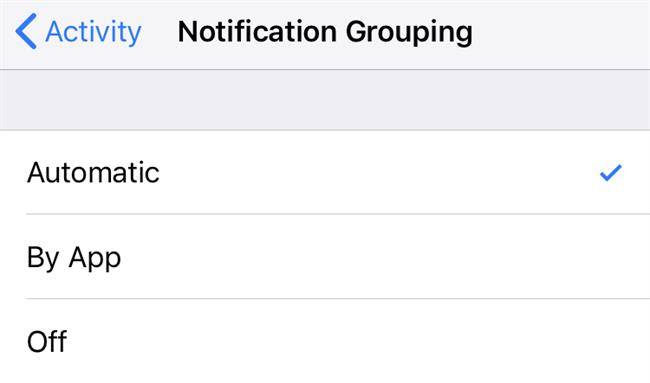
در این بخش اگر گزینهی Automatic را انتخاب کنید -که به طور پیش فرض مورد انتخاب سیستم عامل قرار دارد- بعضی از نوتیفیکیشنهای دریافتی به طور جداگانه نمایش داده می شوند. اگر گزینهی By App را بزنید، همهی اعلانها با توجه به این که مربوط به کدام اپلیکیشن هستند گروهبندی خواهند شد. همچنین بالاترین نوتیفیکیشنها مربوط به نرم افزارهایی خواهند بود که بیشتر از سایرین مورد استفادهتان قرار گرفتهاند. همچنین با انتخاب گزینهی Off هر نوع گروهبندی از بین خواهد رفت و لیست نوتیفیکیشنها به حالت قدیمی و سنتی iOS بازخواهد گشت.
iOS 12 نوتیفیکیشن ها را به صورت پیش فرض گروه بندی می کند
همانطور که گفتیم، سیستم عامل iOS 12 نوتیفیکیشنها را به طور پیش فرض گروهبندی می کند. اما اگر اپلیکیشنی در گروهها به نمایش گذاشته نشد، می توانید با طی کردن مراحلی که بالاتر به آن اشاره کردیم مشکل را حل کنید. برای بررسی این موضوع که آیا اعلانها بر اساس اپلیکیشنها (فعال بودن گزینهی By App) گروهبندی شدهاند یا نه، کافیست به پایین Notification Center بروید. اگر در این بخش نوتیفیکیشنی با نوشتهی X more notifications در زیر آن مشاهده کردید، همه چیز درست پیش رفته است (در اینجا X نشان دهندهی یک عدد است).
چگونه محتویات نوتیفیکیشن ها را در iOS 12 پنهان کنیم؟
اگر علاقهای به نمایش محتوای اعلانها در لاک اسکرین آیفونتان ندارید، کافیست مراحلی که در ادامه می گوییم را طی کنید. به عنوان مثال فرض کنید دوستتان در یکی از پیام رسانها به شما پیامی ارسال کرده است. شاید علاقهای نداشته باشید محتویات پیام در نوتیفیکیشن دریافتی نمایش داده شود و صرفا نمایش نام دوستتان کافی باشد. برای این کار کافیست مراحل زیر را طی کنید:
- به تنظیمات رفته و سپس به مسیر Notifications > Show Previews بروید.
- حالا از بین When Unlocked یا Never برای پنهان سازی محتویات اعلانهای دریافت شده یکی را انتخاب کنید.
لازم به ذکر است که این ویژگی در سیستم عاملهای قدیمیتر iOS هم وجود داشت.